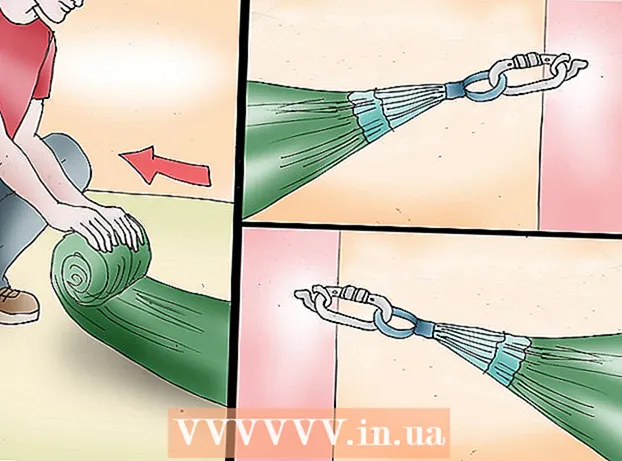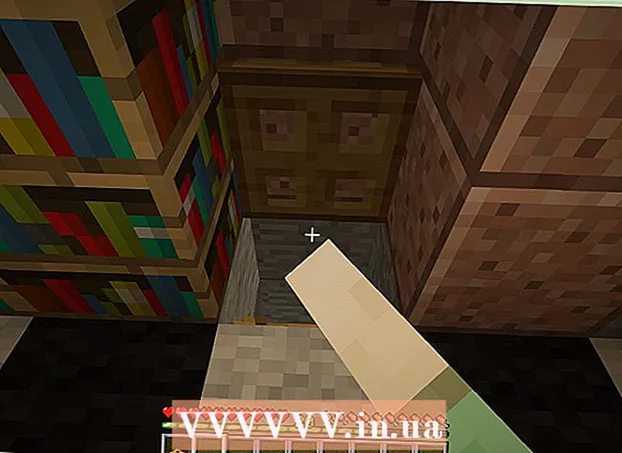Údar:
Randy Alexander
Dáta An Chruthaithe:
3 Mí Aibreáin 2021
An Dáta Nuashonraithe:
24 Meitheamh 2024
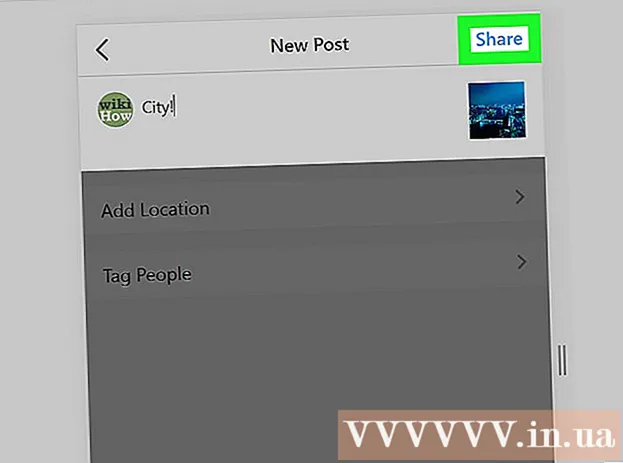
Ábhar
Seo alt a thaispeánann duit conas brabhsálaí do ríomhaire a úsáid chun grianghraif a phostáil ar Instagram. Cé nach ligeann aip Instagram Windows 10 duit poist nua a chruthú a thuilleadh, is féidir leat grianghraif a phostáil fós (ar aon chóras oibriúcháin) trí roinnt socruithe a choigeartú ar Chrome, Firefox nó Safari.
Céimeanna
Modh 1 de 3: Úsáid Google Chrome
- Oscail Google Chrome ar do ríomhaire. De ghnáth gheobhaidh tú an feidhmchlár seo sa roghchlár Tosaigh ar ríomhaire Windows agus san fhillteán Feidhmchlár ar ríomhaire Mac.
- Ligeann an modh seo duit grianghraif a phostáil ar Instagram, ach ní féidir leat aon uirlisí eagarthóireachta a úsáid.
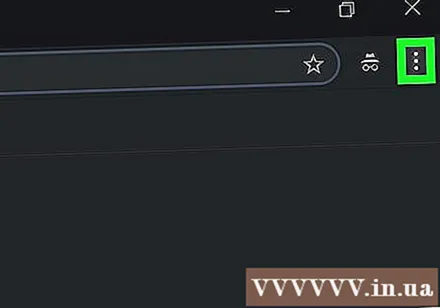
Cliceáil ar an roghchlár ⋮ sa chúinne barr ar dheis de Chrome chun an liosta roghanna a oscailt.- Mura bhfeiceann tú an deilbhín roghchláir seo, cliceáil Amharc (Amharc) ag barr an scáileáin, ansin roghnaigh Forbróir (Forbróir) agus roghnaigh Uirlisí Forbróra (Uirlisí Forbróra). Ansin, bogann tú ar aghaidh go céim 5.

Roghnaigh Níos mó uirlisí Tá (uirlis eile) gar do bhun an roghchláir anuas.
Cliceáil Uirlisí Forbróra ag bun an roghchláir. Beidh fuinneog le go leor cód le feiceáil ar thaobh na láimhe deise den fhuinneog. Seo an fhuinneog Uirlisí Forbróra.
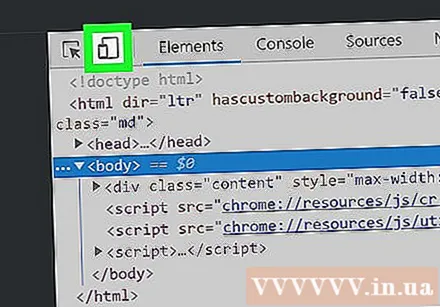
Cliceáil ar an deilbhín "fón póca". Is í an deilbhín teileafóin atá ag forluí dronuilleog sa chúinne uachtarach ar chlé den fhuinneog Uirlisí Forbróra. Casann an deilbhín gorm nuair a chliceálann tú air, agus taispeánann fuinneog an bhrabhsálaí an leathanach anois san amharc soghluaiste.- Má tá an deilbhín gorm, cumasaítear an radharc soghluaiste.
- Rochtain https://www.instagram.com. Má tá tú logáilte isteach ar Instagram ar do ríomhaire, taispeánfaidh an scáileán do leathanach nuachta amhail is dá bhféachfaí air ar fhón póca nó ar tháibléad.
- Mura bhfuil tú logáilte isteach, cliceáil Logáil Isteach, ansin lean na treoracha ar an scáileán chun logáil isteach.
Cliceáil ar an deilbhín + i lár an bhuntásca. Osclaíonn sé seo fuinneog File Explorer (Windows) nó Aimsitheoir (Mac) ar do ríomhaire.
Roghnaigh íomhá. Caithfidh tú an fillteán a oscailt ar dtús ina sábhálfar na híomhánna.
Cliceáil Oscail sa chúinne íochtarach ar dheis den fhuinneog chun grianghraif a phostáil.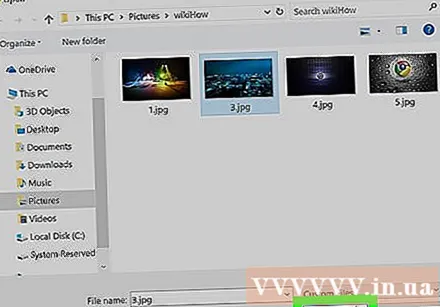
- Cuir grianghraf in eagar. Tá d’eagarthóireacht grianghraf teoranta do phostáil le Chrome.Is féidir leat an deilbhín Rothlaigh a chliceáil sa chúinne íochtarach ar dheis den réamhamharc chun an íomhá a rothlú, nó Scagaire a chliceáil sa chúinne íochtarach ar dheis chun scagaire atá ann cheana a roghnú.
- Ag brath ar shocruithe slándála do ríomhaire, b’fhéidir nach bhfeicfidh tú an cluaisín “Scagairí”. Sa chás seo, déan iarracht do shocruithe príobháideachta agus / nó síntí blocála fógraí a dhíchumasú le feiceáil an bhfuil aon difríocht ann.
Cliceáil ar an nasc seo chugainn (Lean ar aghaidh) i gorm sa chúinne uachtarach ar dheis den leathanach "New Post".
Ionchur tráchta. Cliceáil sa réimse "Scríobh fotheideal ...", ansin cuir isteach fotheideal don íomhá.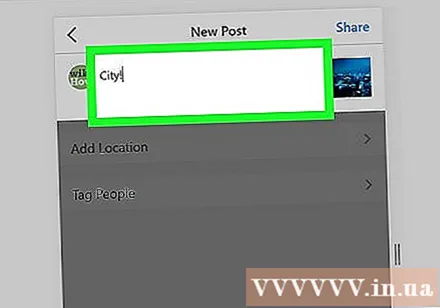
- Más mian leat suíomh nó úsáideoir Instagram eile a chlibeáil, cliceáil ceann de na roghanna ar an scáileán.
Cliceáil ar an nasc Comhroinn (Comhroinn) sa chúinne ar thaobh na láimhe deise ar barr an leathanaigh chun grianghraif a phostáil ar Instagram.
- Nuair atá tú réidh le filleadh ar ghnáth amharc do bhrabhsálaí, cliceáil an X sa chúinne uachtarach ar dheis den fhuinneog Uirlisí Forbróra.
Modh 2 de 3: Úsáid Safari
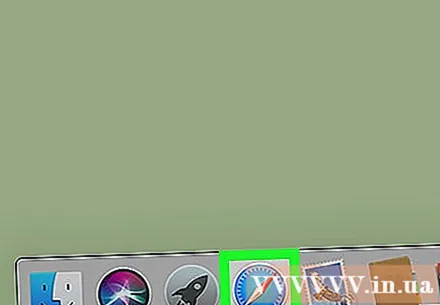
Oscail Safari trí chliceáil ar dheilbhín an chompáis ghoirm sa Duga a thaispeánann de ghnáth faoin scáileán.
Seoladh an roghchlár "Forbair". Scipeáil an chéim seo má fheiceann tú an roghchlár "Forbair" cheana féin sa bharra uirlisí ag barr an scáileáin. Mura féidir, is féidir leat an roghchlár a lainseáil ar an mbealach seo a leanas:
- Cliceáil ar an roghchlár Safari ag barr an scáileáin.
- Cliceáil Sainroghanna ....
- Cliceáil Advanced.
- Seiceáil an bosca "Show Develop menu in bar menu" (Taispeáin an roghchlár Forbair ar an mbarra uirlisí).
- Dún an fhuinneog Preferenes.
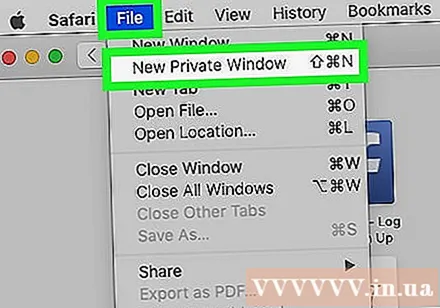
Brúigh an teaglaim eochair ⇧ Aistriú+⌘ Cmd+N. chun fuinneog phríobháideach nua a oscailt i Safari.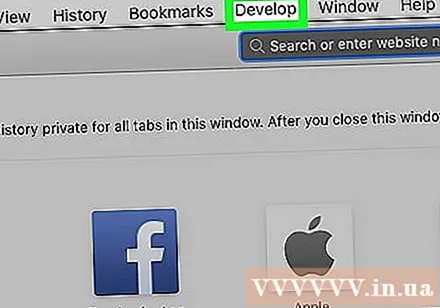
Cliceáil ar an roghchlár Forbair ag barr an scáileáin.
Roghnaigh Gníomhaire Úsáideora in aice le barr an roghchláir anuas chun roghchlár eile a oscailt.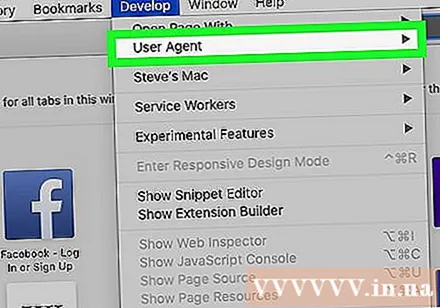
- Cliceáil Safari - iOS 12 - iPhone. Má fheiceann tú leagan níos nuaí, roghnóidh tú é. Luchtaíonn sé seo Safari ó thaobh soghluaiste de.

Rochtain https://www.instagram.com chun tú a thabhairt chuig leathanach logála isteach Instagram.- Sínigh isteach i do chuntas Instagram trí na treoracha ar an scáileán a leanúint. Nuair a bheidh tú logáilte isteach, feicfidh tú leathanach friothálacha Instagram.
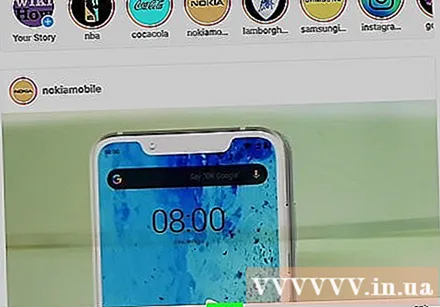
Cliceáil ar an deilbhín + i lár bhun an leathanaigh chun fuinneog Aimsitheoir a oscailt.
Roghnaigh an grianghraf is mian leat a phostáil. Má shábháiltear an pictiúr i bhfillteán eile, oscail an fillteán sin ar dtús chun an pictiúr a fháil.
Cliceáil Roghnaigh (Roghnaigh) sa chúinne íochtarach ar dheis den fhuinneog chun pictiúir a chur isteach do phoist nua.
- Roghnaigh scagaire (roghnach). Beidh níos lú roghanna eagarthóireachta sa leagan seo de Instagram ná nuair a osclaíonn tú an aip ar do ghuthán nó taibléad. Cliceáil ceann de na scagairí atá ar fáil chun é a chur le do ghrianghraf.
Cliceáil ar an nasc seo chugainn (Lean ar aghaidh) i gorm sa chúinne uachtarach ar dheis den leathanach.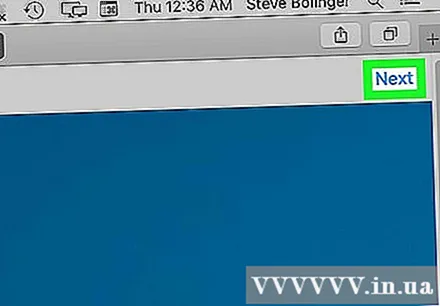
Ionchur tráchta. Cliceáil sa réimse "Scríobh fotheideal ...", ansin cuir isteach fotheideal don íomhá.
- Más mian leat suíomh nó úsáideoir Instagarm eile a chlibeáil, cliceáil ceann de na roghanna ar an scáileán.
Cliceáil ar an nasc Comhroinn Tá an dath gorm sa chúinne ar thaobh na láimhe deise ar barr an leathanaigh chun grianghraif a phostáil ar Instagram.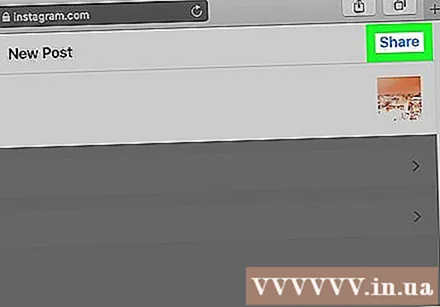
- Chun athrú go gnáth amharc i Safari, cliceáil ar an roghchlár Forbair, roghnaigh Gníomhaire Úsáideora, ansin roghnaigh Réamhshocrú.
Modh 3 de 3: Úsáid Firefox
- Oscail Firefox. Má tá tú ar Windows, gheobhaidh tú é sa roghchlár Tosaigh. Má tá tú ar Mac, cuardaigh Firefox san fhillteán Feidhmchláir.

Brúigh an teaglaim eochair Ctrl+⇧ Aistriú+P. (Windows) nó ⌘ Ordú+⇧ Aistriú+P. (Mac) fuinneog phríobháideach nua a oscailt.- Is féidir leat cliceáil ☰ freisin sa chúinne uachtarach ar dheis den fhuinneog Firefox agus Fuinneog Phríobháideach Nua a roghnú.
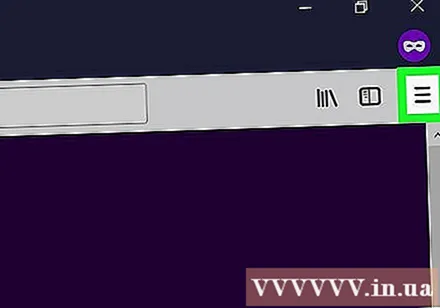
Cliceáil ar an roghchlár ☰ sa chúinne uachtarach ar dheis den fhuinneog Firefox.
Cliceáil Forbróir Gréasáin Tá (Forbróir Gréasáin) gar do bhun an roghchláir.
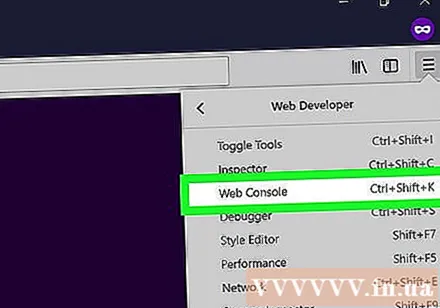
Cliceáil Consól Gréasáin (Painéal Rialaithe Gréasáin) gar do bharr an roghchláir. Osclaíonn sé seo fuinneog nua faoi Firefox le go leor cód. Seo fuinneog an Chonsól Gréasáin.
Rochtain https://www.instagram.com chun leathanach logála isteach Instagram a oscailt.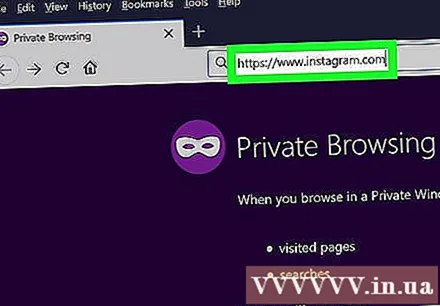
Cliceáil ar an deilbhín "soghluaiste" ar fhuinneog an Chonsól Gréasáin. Deilbhín beag cosúil le iPhone atá ag forluí cearnóg sa chúinne barr ar dheis den fhuinneog Consól Gréasáin - painéal faoi bhun an scáileáin. Athraíonn sé seo an leathanach logála isteach chuig an amharc soghluaiste.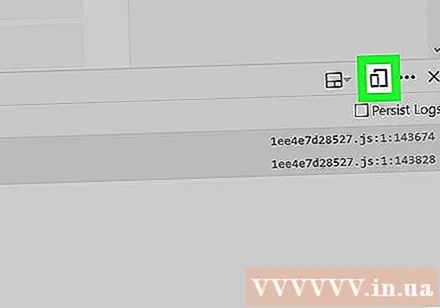
- Is féidir leat teaglaim lárnacha a bhrú freisin Ctrl+⇧ Aistriú+M. (Windows) nó ⌘ Ordú+⌥ Rogha+M. (Mac) é seo a dhéanamh. Mura n-oibríonn brú ar an teaglaim eochair, déan iarracht an bosca Consól Gréasáin a chliceáil ar dtús.
Cliceáil ar an roghchlár Sofhreagrach (Idirghníomhaíocht) ag barr an leathanaigh. Feicfidh tú liosta de chineálacha éagsúla fóin phóca agus táibléad.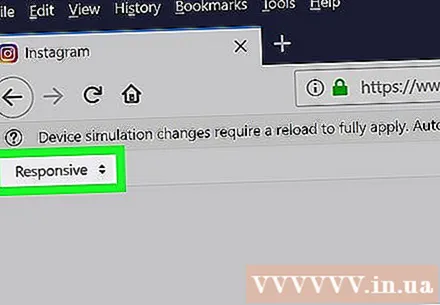
- Cliceáil iPhone 6/7/8. Is féidir leat ceann de na samhlacha seo a roghnú. Cinnfidh sé seo an cineál monatóra a fheicfidh tú.
- Má fheiceann tú teachtaireacht ag barr an leathanaigh a deir nach sábhálfar athruithe go dtí go n-athlódáil tú, cliceáil ar dheis ar spota folamh ar an leathanach chun an roghchlár a oscailt, ansin roghnaigh Athnuachan le deilbhín saighead ciorclach. cruinn.
- Cliceáil an cnaipe Logáil isteach Tá an gorm (Logáil Isteach) gar do lár an leathanaigh.
- Sínigh isteach i do chuntas. Iontráil faisnéis do chuntais le síniú isteach, nó cliceáil Lean ar aghaidh le Facebook chun síniú isteach le Facebook.
Cliceáil ar an deilbhín + ag bun an leathanaigh. Osclaíonn sé seo fuinneog File Explorer (Windows) nó Aimsitheoir (Mac) ar do ríomhaire.
- B’fhéidir go mbeidh ort scrollú síos chun an deilbhín a fheiceáil + ag bun na fuinneoige. Sa chás seo, tarraingíonn tú síos an scáileán nuair nach gcuirtear pointeoir na luiche ar “scáileán” an iPhone i lár an leathanaigh.
Roghnaigh íomhá. Is féidir leat é seo a dhéanamh tríd an bhfillteán ina bhfuil an grianghraf a oscailt agus cliceáil ar an ngrianghraf.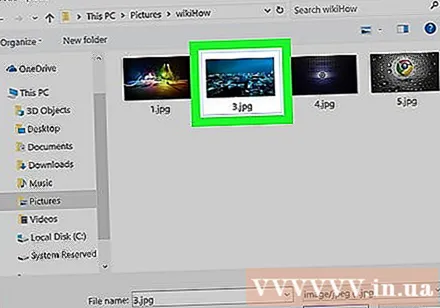
Cliceáil Oscail (Oscail) sa chúinne íochtarach ar dheis den fhuinneog chun pictiúr a chur isteach do phost nua.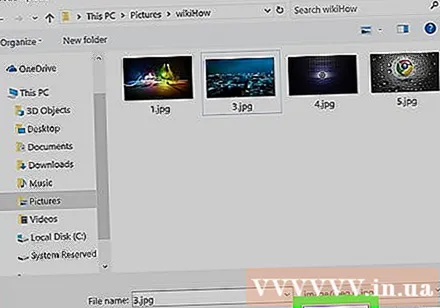
- Cliceáil an cárta Scagaire faoi bhun an grianghraf chun liosta scagairí a oscailt is féidir leat a chur le do ghrianghraf.
- Mura bhfeiceann tú an rogha seo, b’fhéidir gur chuir do shocruithe príobháideachta cosc ar an ngiuirléid a thaispeáint. Déan iarracht aon tacaíocht brabhsálaí a dhíchumasú agus é a athoscailt.
Roghnaigh scagaire. Taispeánfaidh an íomhá réamhamhairc an scagaire roghnaithe.
Cliceáil ar an nasc seo chugainn (Lean ar aghaidh) i gorm sa chúinne uachtarach ar dheis den leathanach "New Post".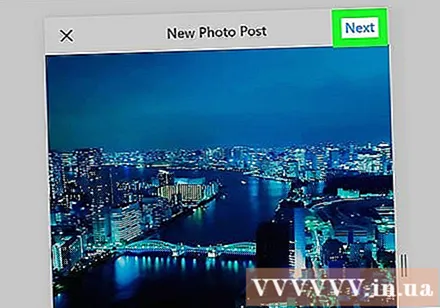
Ionchur tráchta. Cliceáil sa réimse "Scríobh fotheideal ...", ansin cuir isteach fotheideal don íomhá.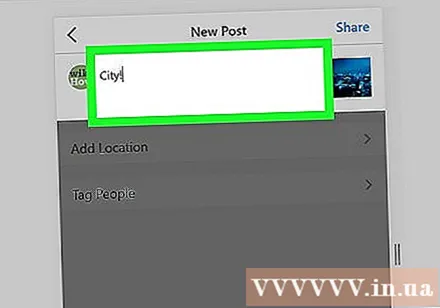
- Más mian leat suíomh nó úsáideoir Instagram eile a chlibeáil, cliceáil ceann de na roghanna ar an scáileán.
Cliceáil ar an nasc Comhroinn (Comhroinn) i gorm sa chúinne barr ar dheis den leathanach chun grianghraif a phostáil ar Instagram.
- Chun filleadh ar ghnáth-amharc do bhrabhsálaí, cliceáil an X sa chúinne uachtarach ar dheis den fhuinneog Consól Gréasáin.
Comhairle
- Mura dteastaíonn uait do bhrabhsálaí gréasáin a úsáid chun grianghraif a phostáil ar Instagram, is féidir leat Gramblr a úsáid chun grianghraif a phostáil ar Instagram. Is clár saor in aisce é Gramblr do ríomhairí Windows agus Mac araon.
- Is rogha eile saor in aisce é BlueStacks a ligeann duit an aip deisce Instagram a íoslódáil agus a úsáid.
Rabhadh
- Ní cheadaíonn aip Windows 10 Instagram d’úsáideoirí grianghraif a phostáil óna ríomhaire chuig Instagram; Ní féidir leat ach aip Windows 10 Instagram a úsáid chun grianghraif ceamara gréasáin a sheoladh chuig úsáideoirí eile nó scéalta a sheoladh trí sheirbhís teachtaireachtaí Instagram.